Come Installare Kodi Su Apple TV Senza Jailbreaking
Sommario:
- Come Scaricare Kodi Su Apple TV Senza Jailbreaking
- Come Installare Kodi Su Apple TV 4
- posso Installare Kodi Su Apple TV di 3?
- Posso installare Kodi su Apple TV 1?
- Come installare Kodi su Apple TV 2
Kodi è probabilmente il più popolare lettore multimediale open source là fuori. Uno dei motivi per l’incredibile popolarità di Kodi è che è compatibile con quasi tutti i dispositivi. In questo blog, vi mostreremo come installare Kodi su Apple TV senza jailbreaking esso.
Quindi continua a leggere per imparare come trasmettere Kodi ad Apple TV.
Come scaricare Kodi su Apple TV senza Jailbreak
La verità è che non è possibile scaricare direttamente Kodi su Apple TV in quanto non esiste un’app iOS ufficiale disponibile su Apple Store. È tuttavia possibile installare Kodi su Apple TV di 4a e 2a generazione. Ecco cosa ti serve per guardare Apple TV con Kodi:
ATTENZIONE! Streaming di contenuti Kodi a pagamento su Apple TV può invitare controllo DMCA. Iscriviti a Ivacy VPN e proteggi la tua privacy online..

Come Installare Kodi Su Apple TV 4

Fortunatamente, è possibile installare Kodi su Apple TV 4. Tuttavia, il processo è lungo e piuttosto complicato. Quindi andremo al sodo e cominceremo:
- Collega Apple TV 4 al Mac con un cavo da USB-C a USB-A.
- Apri Xcode e, dal menu principale, seleziona “Crea un nuovo progetto Xcode”
- Fai clic su Application > Single View Application > Next.
- Specificare le opzioni per “nuovo progetto” assegnandogli un nome di prodotto, un nome di organizzazione e un identificatore di bundle. Una volta che hai finito, fare clic su Avanti.
- Nella finestra principale di Xcode, viene visualizzato un messaggio di errore che indica che il software non riesce a trovare un “profilo di provisioning corrispondente”. Fare clic su Correggi problema. (Potrebbe essere necessario accedere con il tuo ID Apple)
- Quindi, selezionare Apple TV dal menu a discesa nella finestra Xcode.
- Apri app App Firmataria iOS e dal menu a discesa, fai clic su”Firma certificato”.
- Ripeti il passaggio per il campo “Provisioning Profile” e assicurati che il nome sia lo stesso del nome del tuo progetto Xcode.
- A questo punto, il “File di input” vi chiederà la .file deb Kodi. Fare clic su Sfoglia e passare al file scaricato in precedenza. (Lasciare vuoto il campo” App Display Name”)
- Dopo aver riempito tutti i campi, fare clic su “Start” per che il firmatario App iOS crea un file IPA da installare su Kodi.
- In Xcode, fai clic su Window>Devices> Apple TV e fai clic sul pulsante “+” sotto App installate.
- Ora cerca e fai clic sul file IPA nell’app Firmataria dell’app iOS per installare Kodi sulla tua Apple TV 4th generation.
Questo è tutto! Una volta installato Kodi sul vostro Apple TV 4, è possibile lo streaming i migliori contenuti Kodi direttamente sul tuo Apple TV senza alcun problema. È così semplice!
Posso installare Kodi su Apple TV 3?
Sfortunatamente, al momento non c’è modo di installare Kodi sul tuo Apple TV 3. Ma ti informeremo sicuramente se c’è un aggiornamento su come guardare Apple TV su Kodi.
ATTENZIONE! Streaming di contenuti Kodi a pagamento su Apple TV può invitare controllo DMCA. Iscriviti a Ivacy VPN e proteggi la tua privacy online..

Posso installare Kodi su Apple TV 1?
Ancora una volta, è piuttosto spiacevole che al momento non ci sia modo di installare Kodi sul tuo Apple TV 1. Ma ti informeremo sicuramente se c’è un aggiornamento su come guardare Apple TV su Kodi.
Come installare Kodi su Apple TV 2
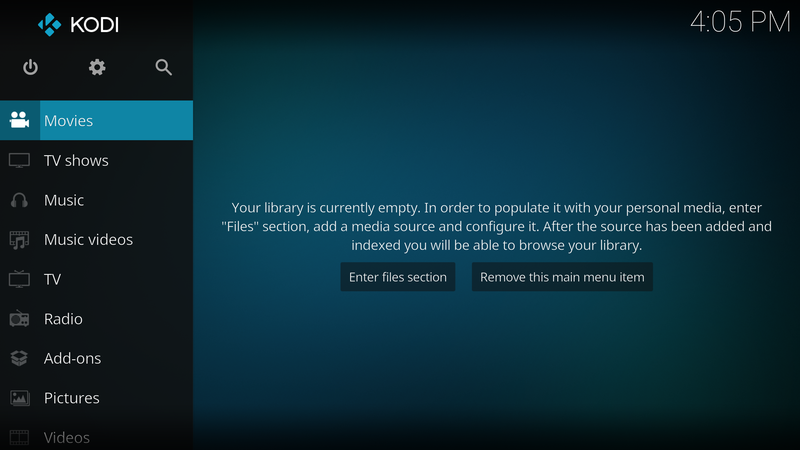
Se si dispone di un Apple TV 2 invece di 4 allora siete fortunati come il processo per installare Kodi su Apple TV 2 è il modo più semplice. Tuttavia, c’è un aspetto negativo di avere un Apple TV 2 come non sarà in grado di installare l’ultima versione di Kodi (o l’ultimo Kodi add-on per quella materia).
Per installare Kodi 14.2 “Helix su Apple TV 2, basta seguire i passaggi seguenti:
- Apri Terminale sul tuo Mac e inserisci questo comando:” ssh [email protected]”
- Ora assicurati di sostituire ” IL TUO.ATV2.IP.INDIRIZZO ” con il tuo indirizzo IP Apple TV 2. (Potrebbe essere richiesto di inserire una password. La password predefinita è alpine).
- Infine, inserisci questi comandi, uno per uno:
- apt-get install wget
- wget-0 – http://apt.awkwardtv.org/awkwardtv.pub | apt-key add –
- echo “deb http://apt.awkwardtv.org/ stable main” > /etc/apt/sources.elenco.d / awkwardtv.list
- echo “deb http://mirrors.kodi.tv/apt/atv2 ./”>/etc/apt / sources.elenco.d / xbmc.elenco
- apt-get update
- apt-get install org.xbmc.kodi-atv2
- reboot
- Una volta riavviato Apple TV, vedrai l’icona Kodi sulla schermata iniziale di Apple TV.
Congratulazioni! Hai installato con successo Kodi sul tuo Apple TV 2. Ora puoi trasmettere contenuti Kodi direttamente sul tuo Apple TV 2 e guardare tutti i tuoi canali TV preferiti, film, sport e programmi TV senza sudare.
Ancora una volta, ci sarebbe il rischio ribadendo che lo streaming pagato contenuti Kodi sul vostro Apple TV può essere rischioso come si può attirare l’attenzione di DMCA. Proteggi la tua privacy online e dì addio a DMCA iscrivendoti a Ivacy ora!





